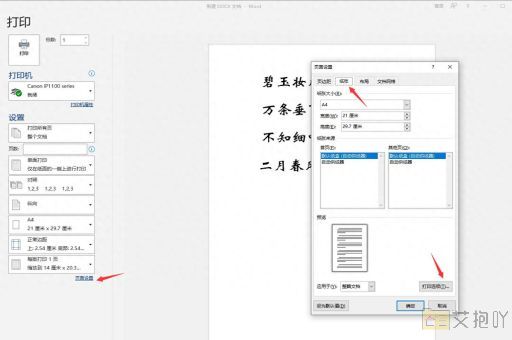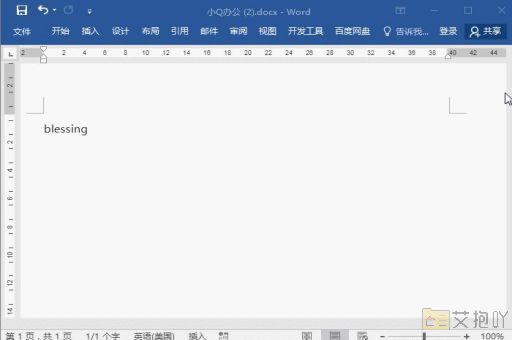表格列宽行高怎么设置word
在word中,我们常常需要调整表格的列宽和行高以适应我们的需求。下面我将详细介绍如何在word中设置表格的列宽和行高。
一、设置列宽
1. 打开你的word文档并找到你需要调整列宽的表格。
2. 点击你想要调整的列的左边框线,直到鼠标变成一个左右箭头形状的图标。
3. 按住鼠标左键并向右或向左拖动,你可以看到列宽正在改变。
4. 当你满意于新的列宽时,释放鼠标即可。
二、设置行高
1. 打开你的word文档并找到你需要调整行高的表格。
2. 点击你想要调整的行的上边框线,直到鼠标变成一个上下箭头形状的图标。
3. 按住鼠标左键并向下或向上拖动,你可以看到行高正在改变。
4. 当你满意于新的行高时,释放鼠标即可。
三、使用“表格属性”对话框设置列宽和行高
如果你需要精确地设置列宽和行高,可以使用“表格属性”对话框。
1. 选择你想要调整的表格。
2. 在菜单栏上点击“布局”,然后选择“自动调整”下的“表格属性”选项。
3. 在弹出的“表格属性”对话框中,点击“列”选项卡(如果你想设置行高,则点击“行”选项卡)。
4. 在“指定宽度”输入框中输入你想要的列宽值,然后选择合适的单位(例如厘米或毫米)。
5. 如果你想让所有的列都有相同的宽度,你可以勾选“根据内容自动调整列宽”复选框。
6. 点击“确定”按钮,新的列宽就会应用到你的表格中。
四、注意事项

调整列宽或行高时,要确保不会影响到表格中的内容的显示。
使用“表格属性”对话框可以更精确地设置列宽和行高,但操作过程相对复杂一些。
在调整列宽或行高时,可以按住shift键来保持表格的对齐。
以上就是在word中设置表格列宽和行高的方法,希望对你有所帮助。


 上一篇
上一篇